نوشته های مشابه
اکثر روترهای خانگی دارای نوعی ردیابی داده داخلی هستند. با این نوع ردیابی و مشاهده میزان مصرف اینترنت وای فای در بسیاری از اپلیکیشن ها، دستگاهها و کاربران و همچنین مصرف اینترنت بازی های آنلاین را میتوانید کنترل نمایید.
فهرست مطالب
میتوانید از طریق صفحه تنظیمات پشرفته مودم خود به آن دسترسی داشته باشید.1. به صفحه ورود به سیستم مدیریت روتر خود بروید و به عنوان یک ادمین وارد شوید (شما باید در اولین راهاندازی روتر این را تنظیم میکردید). از طرف دیگر، اگر هرگز جزئیات را تغییر ندادهاید، میتوانید اعتبار پیشفرض ورود به سیستم را در برچسب روتر، در کتابچه راهنمای آن یا در وبسایت سازنده پیدا کنید.
در برخی موارد، به جای ورود به روتر خود در مرورگر وب، ممکن است برنامهای داشته باشید که از طریق آن تمام وظایف ادمین شما تکمیل میشود.
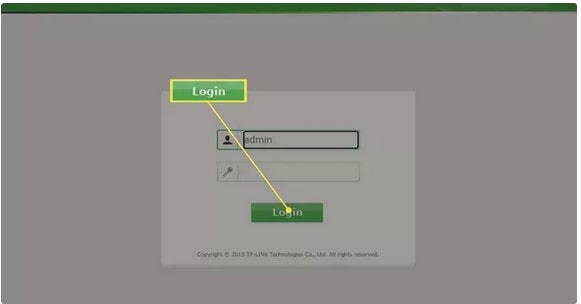
2. به صفحه وضعیت یا صفحه آمار روتر خود بروید. هر روتر متفاوت خواهد بود، بنابراین برای دستورالعملهای دقیق در مورد چگونگی پیدا کردن آن، به وبسایت سازنده یا کتابچه راهنمای روتر خود مراجعه کنید. برای مثال، تصویر زیر از صفحه وضعیت روتر TP-Link است.
شما میتوانید آمار ترافیک را مشاهده کنید، که جزئیات تعداد بایتها و بستههای ارسال و دریافت شده را نشان میدهد، که میتواند به مگابایت و گیگابایت داده تعمیم یابد. با این حال، این میتواند شامل اتصالات اترنت سیمی باشد که شما نیز از آن استفاده میکنید.
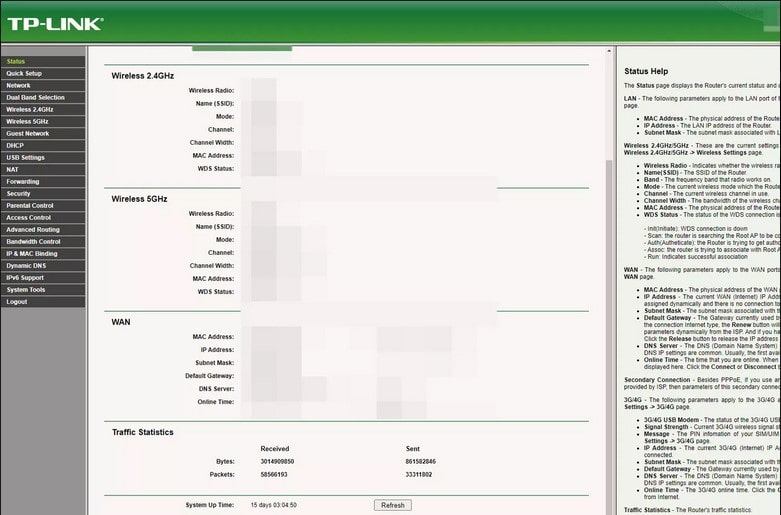
3. بیسیم در تنظیمات روتر خود برای هر فرکانس بروید. نحوه انجام این کار و نام دقیق آن بسته به مدل روتر و سازنده متفاوت است، بنابراین برای راهنمایی دقیق برای پیمایش به آن، به وبسایت راهنما یا سازنده خود مراجعه کنید.
تصویر زیر از صفحه آمار بی سیم تحت عنوان Wireless 2.4GHz در روتر TP-Link گرفته شده است. آدرسهای MAC و بایتهای هر دستگاه را نشان میدهد که در شبکه بیسیم 2.4 گیگاهرتز ارسال و دریافت شده است.
4. اگر دستگاههای موجود در شبکه شما میتوانند از باند ثانویه 5 گیگاهرتز استفاده کنند، ارزش آن را دارد که همان بخش آمار را برای فرکانس 5 گیگاهرتز بررسی کنید تا تصویر کاملی از میزان استفاده از داده را بدست آورید.
چگونه می توانیم استفاده از وای فای خانه خود را کنترل کنیم؟
سادهترین راه برای ادامه نظارت بر استفاده از Wi-Fi، راهاندازی مجدد روتر است، بنابراین بایتهای دریافتی و ارسالی نیز بازنشانی میشوند و به شما یک پایه ثابت میدهد. از آنجا، وقتی دوباره شروع به بررسی کنید، از آن به بعد متوجه خواهید شد که چه مقدار داده Wi-Fi را به صورت روزانه و هر هفته استفاده میکنید.
چگونه میزان مصرف اینترنت دستگاههای مختلف متصل به مودم را کنترل کنیم؟
مانند روتر TP-Link در این مثال، برخی از روترها با دادن آدرس MAC خود، ردیابی دستگاه را به شما ارائه میدهند. با این حال، میتوانید از یک ابزار تحلیلگر شبکه شخص ثالث، مانند Wireshark، برای نظارت عمیقتر استفاده کنید. این یک راه عالی برای نظارت بر ترافیک شبکه شما است و به نوبه خود، میتواند اطلاعات زیادی در مورد اینکه کدام دستگاهها از اتصال Wi-Fi شما استفاده میکنند و چه مقدار داده در هنگام استفاده از آن استفاده میکنند، در اختیار شما قرار می دهد.
برنامه مدیریت مصرف اینترنت مودم
ارائه دهندگان خدمات اینترنت (ISP) معمولاً از سقفهای مصرف داده برای محدود کردن پهنای باندی که شرکتها میتوانند استفاده میکنند.
در اینجا 5 برنامه رایگان برای رایانه شخصی شما معرفی میشود که به مدیریت مصرف اینترنت مودم کمک میکند.
1. NetBalancer
یکی از ابزارهای قدرتمند، NetBalancer، ابزار کنترل و نظارت بر ترافیک شبکه است. با استفاده از همین، میتوانید کل سیستم، از جمله آداپتورهای شبکه متعدد و فرآیندها و همچنین خدمات سیستم را نظارت کنید. این بدان معناست که میتوانید اتصالات LAN و Wi-Fi را برای هر دو پروتکل IPv4 و IPv6 به طور همزمان نظارت کنید.
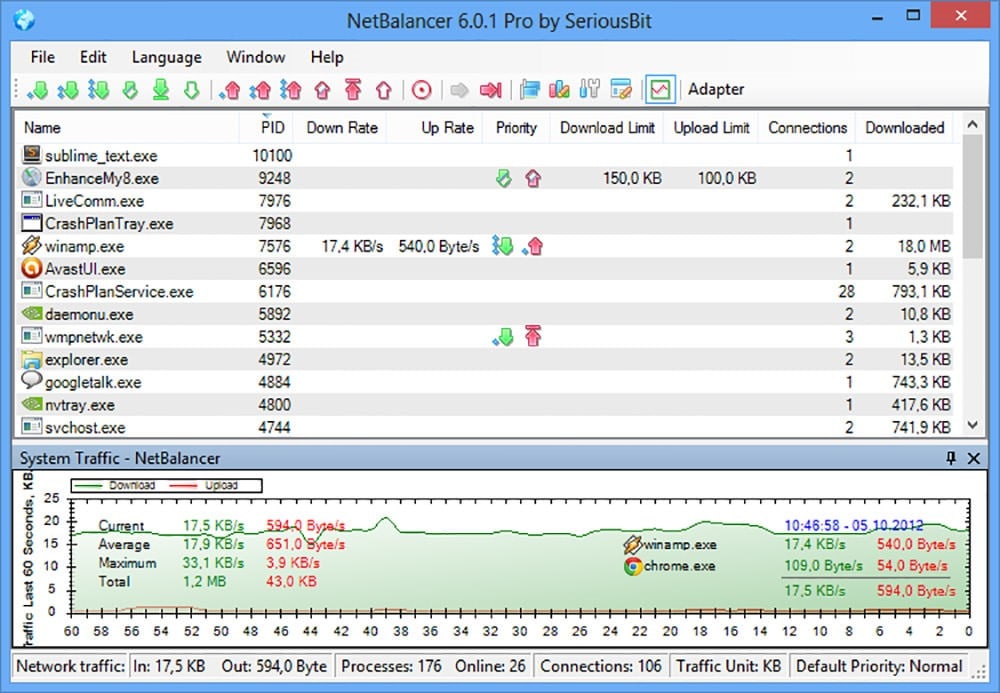
NetBalancer میتواند قوانین ترافیک و همچنین اولویتها و محدودیتها را از یک فایل شبکه بارگیری کند. یکی دیگر از ویژگیهای شگفت انگیز این است که میتوانید رایانههای شبکه محلی را گروهبندی کنید و پیکربندی ترافیک شبکه آنها را همگام کنید. آخرین اما نه کم اهمیت، NetBalancer همچنین نمودار سرعت را در نماد سینی و پنجره کوچک آن نشان میدهد.
2. Net Guard
Net Guard by Cucusoft یک نرم افزار رایگان بر خلاف NetBalancer است اما اکثر ویژگیهای عالی خود را ارائه میدهد. این ابزار شامل مانیتورینگ و ردیابی پهنای باند قدرتمندی است که به شما کمک میکند پهنای باند شبکه سیستم را تماشا کنید. با استفاده از همین، میتوانید به راحتی محدودیت شبکه جهانی را تنظیم کنید و هر برنامهای را که بیش از حد از پهنای باند استفاده میکند، دریافت کنید.
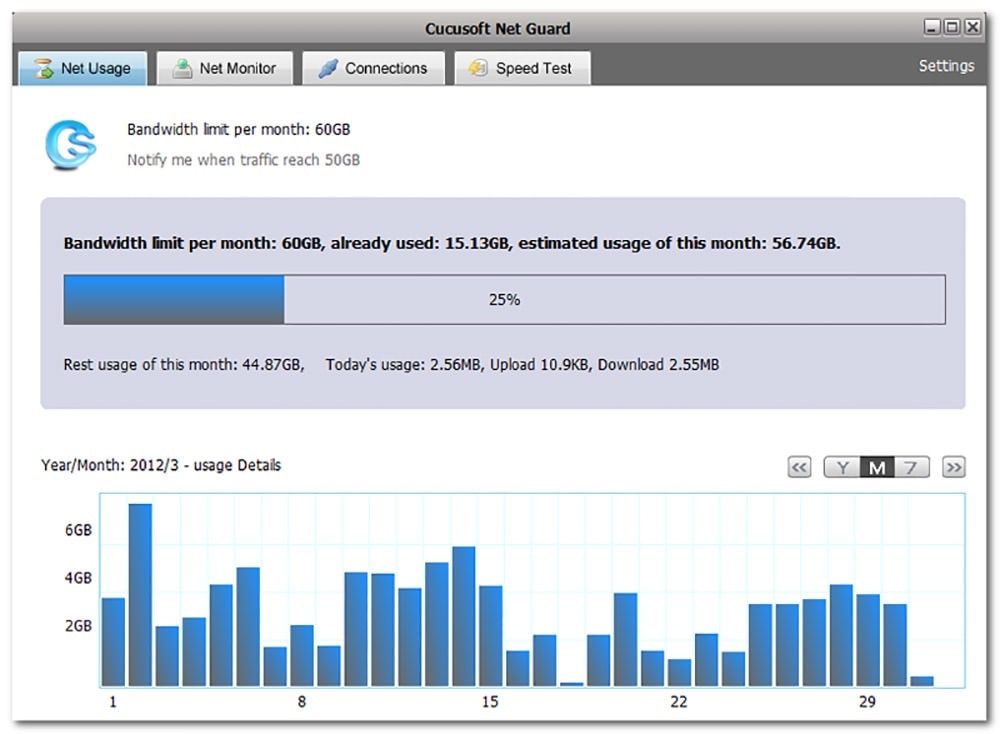
3. Bandwidth Monitor
Bandwidth Monitor by Rokario ابزار رایگان دیگری برای نظارت بر میزان استفاده از پهنای باند برای شما است. اگرچه به اندازه NetBalancer یا NetGuard قدرتمند نیست، اما مجموعهای جالب از ویژگیها را برای کاربران روزمره ارائه میدهد. سرعت شبکه و استفاده از پهنای باند سیستم شما را مانند ابزارهای بالا ردیابی میکند، اما آنها را تا فرآیند یا سرویس ردیابی نمیکند.
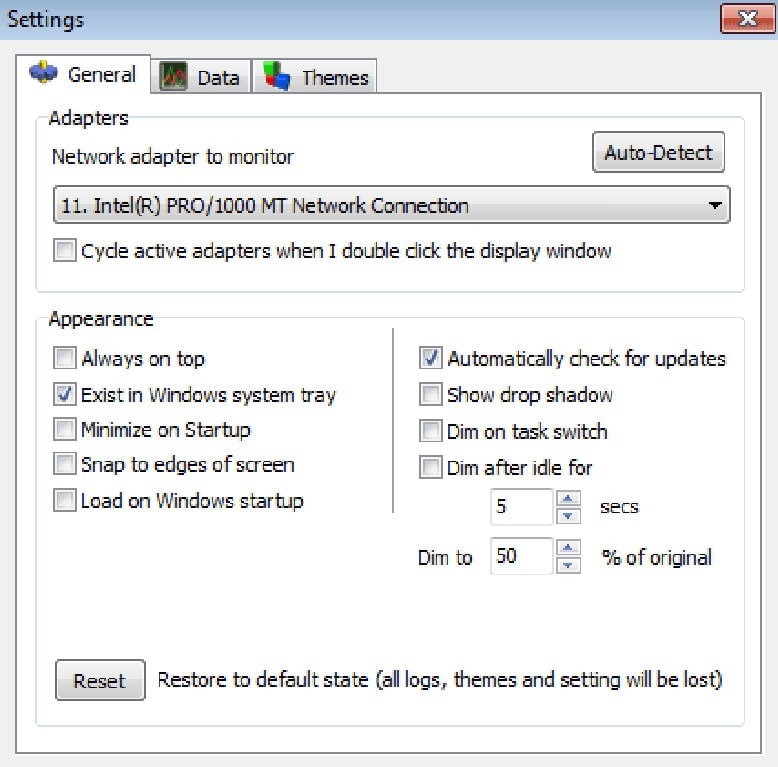
4. NetTraffic
NetTraffic سادهترین ابزار در این لیست است اما اصلاً کم قدرتترین ابزار آن نیست. این ویژگی از ردیابی دادههای پهنای باند در چندین آداپتور شبکه یا اتصالاتی مانند اتصالات LAN و Wi-Fi پشتیبانی میکند. با این حال، این ابزار کاربران یا برنامهها و سرویسها را ردیابی نمیکند، بلکه فقط استفاده از پهنای باند عمومی و گسترده سیستم را ردیابی میکند.
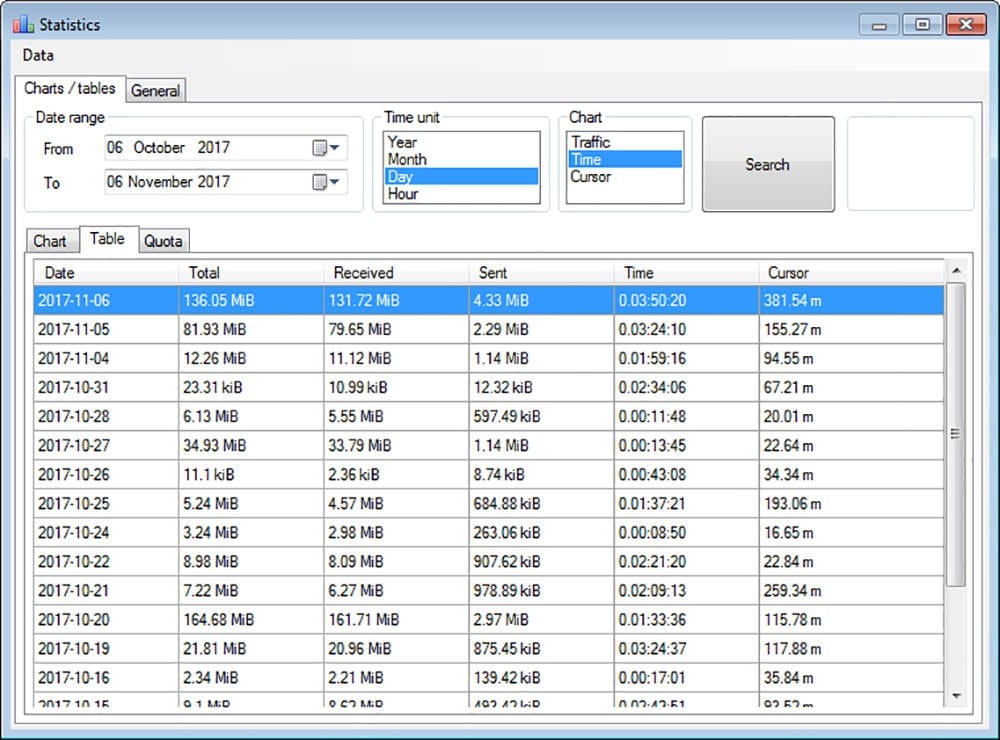
5. NetworkUsageViewNetworkUsageView
بر خلاف ابزارهای بالا، یک نمایشگر استفاده از شبکه است تا یک مانیتور شبکه کامل. از آنجایی که ویندوز دادههای استفاده از پهنای باند را در نسخههای قدیمی جمعآوری نمیکند، این ابزار فقط در ویندوز 8 و نسخههای بعدی کار میکند. با این وجود، اطلاعات لازم برای استفاده از پهنای باند را نشان میدهد، اما پنجره شناور را ارائه نمیدهد.
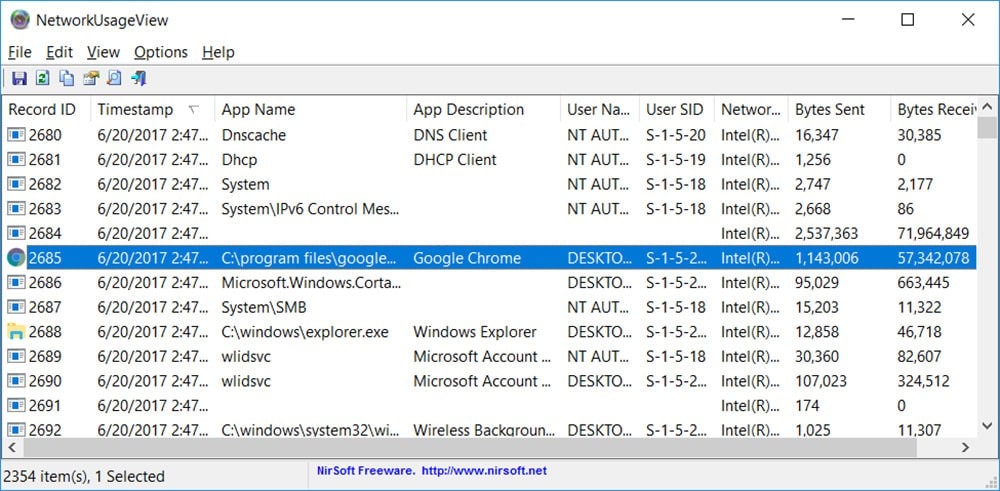
در ادامه، به بررسی روشها و مسیرهای مشاهده میزان مصرف اینترنت وای فای در گوشیهای همراه میپردازیم:
مشاهده میزان مصرف اینترنت وای فای در شیائومی
برای مشاهده میزان مصرف اینترنت وای فای در گوشیهای شیائومی، تنها کاری که باید انجام دهید این است که مراحل زیر را دنبال کنید:
– به تنظیمات یا settings گوشی هوشمند خود بروید که معمولاً با چرخ دندانه دار نشان داده می شود:
– سپس روی connections کلیک کنید.
– پس از آن Use of data را انتخاب کرده
– و سپس بر روی Wi-Fi data usage کلیک کنید.
– در این پنجره جدید مصرف داده توسط Wifi را در یک دوره از پیش تعریف شده مشاهده خواهید کرد.
– میتوان با کلیک بر روی فلش رو به پایین در کنار تاریخهای نمایش داده شده در بالا، دوره مورد نظر را تغییر داد. مهم است که تاریخ تمدید اشتراک خود را در جعبه بدانید تا روز صحیح تاریخ شروع را تنظیم کنید.
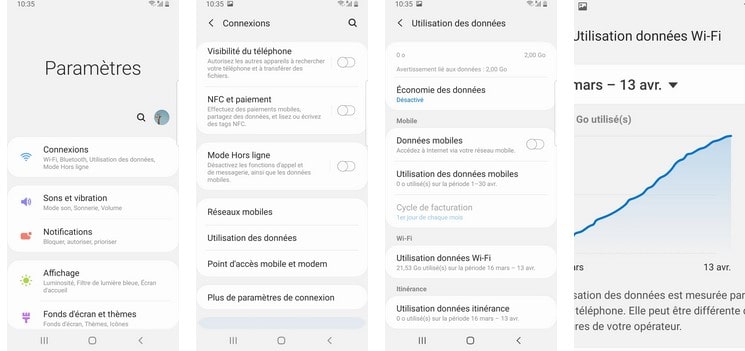
مشاهده میزان مصرف وای فای در گوشی ایفون
چه بخواهید اعمال محدودیت در اتصال به وای فای صورت دهید و چه بخواهید از پهنای باند Wi-Fi نامحدود استفاده کنید، در هر صورت، هر کاربر همیشه میخواهد میزان مصرف داده Wi-Fi خود را بررسی کند. با این حال، ردیابی میزان استفاده از دادههای تلفن همراه برای کاربران آیفون آسان است. آیا راهی برای بررسی میزان مصرف داده وای فای وجود دارد؟
متأسفانه iOS ویژگی داخلی برای مشاهده مصرف اینترنت وای فای ندارد. با این حال، یک راه حل برای بررسی میزان مصرف داده Wi-Fi در آیفون، دانلود یک برنامه یا نرم افزار جانبی مانند My Data Manager app است. با استفاده از این برنامهها، میتوانید جزئیات مربوط به مصرف داده Wi-Fi خود را دریافت کنید. همچنین میتوانید گزارشهای روتر خود را بررسی کنید تا دادههای مورد نیاز را ببینید.
مشاهده میزان مصرف وای فای در گوشی سامسونگ
برای مشاهده میزان مصرف اینترنت وای فای در گوشیهای سامسونگ نیز مطابق دستورالعمل زیر اقدام نمایید:
1. برنامه تنظیمات را در تلفن خود راهاندازی کنید.
2. روی اتصالات ضربه بزنید.
3. روی گزینه مصرف دادها کلیک کنید.
4. سپس میزان Wi-Fi را انتخاب کنید.
مشاهده میزان مصرف وای فای در گوشی هواوی
در گوشیهای هواوی نیز، مسیر زیر برای مشاهده میزان مصرف وای فای را به شما نشان خواهد داد:
1. انتخاب Settings
2. کلیک روی Wireless & Networks
3. و سپس انتخاب Data usage
4. در نهایت، انتخاب More data settings
سخن پایانی
در این مقاله، به بررسی روش مطالبی پیرامون مشاهده میزان مصرف اینترنت وای فای پرداختیم. برای این منظور روشهای مختلفی وجود دارد. همچنین استفاده از برخی نرمافزارها تحت عنوان برنامه مدیریت مصرف اینترنت مودم در برخی دستگاهها مانند گوشیهای آیفون، توصیه میشود. با اعمال تنظیمات و برخی محدودیتها در دستگاههای متصل به اینترنت، میتوان میزان مصرف را مدیریت و کنترل نمود. این روش مزایای بسیاری دارد که مدیریت مصرف اینترنت بازیهای آنلاین و کاهش مصرف اینترنت موبایل نیز یکی از این مزایا بشمار میرود.
شما کاربران گرامی میتوانید در صورت وجود هرگونه سوال پیرامون این مطلب و یا آگاهی از روشهای نوین مدیریت مصرف اینترت در دستگاههای مختلف، با کارشناسان ما در واحد پشتیبانی در ارتباط باشید. همچنین با مراجعه به فروشگاه وبسایت ما در پرشیا سیستم میتوانید از موجودی بهترین مودم ارزان موجود در بازر، قیمت انواع مودمها از قبیل قیمت مودم d-link 2740u، موجودی و ویژگیهای انواع مودم همراه و انواع مودم فیبرنوری مطلع گردید. با تشکر از همراهی شما.







سلام روی همه گوشی های شیائومی میشه؟ اخه گوشی من این گذینه هارو نداشت.
سلام
بله امکان مشاهده میزان مصرف اینترنت وایفای روی اکثر گوشیهای شیائومی وجود دارد، اما ممکن است مسیر دسترسی به آن در مدلهای مختلف متفاوت باشد.
به طور کلی برای دسترسی به این اطلاعات در گوشی شیائومی میتوانید این موارد را چک کنید:
تنظیمات > اتصالات > مصرف داده > مصرف داده وایفای
تنظیمات > اتصالات > سیمکارت و شبکه > مصرف داده
تنظیمات > اتصالات > مدیریت سیمکارت > مصرف داده
تنظیمات > وایفای و شبکه > مصرف داده
اگر در گوشی شما چنین مسیری وجود ندارد، میتوانید از یک برنامه جانبی مانند My Data Manager استفاده کنید تا بتوانید میزان مصرف اینترنت وایفای را ببینید.
موفق باشید
سلام
چگونه میتوان مصرف اینترنت وایفای خانه را کنترل کرد؟
برای کنترل مصرف اینترنت وایفای در خانه، میتوانید از چند راهکار و تنظیمات مختلف استفاده کنید. در زیر، چند راهنمای کلی برای مدیریت مصرف اینترنت وایفای در خانه آورده شده است:
1. **استفاده از رمز عبور برای وایفای:**
– اطمینان حاصل کنید که شبکه وایفای شما با یک رمز عبور محافظت شده است. این کار جلوی دسترسی غیرمجاز به شبکه را میگیرد و مصرف ناخواسته دادهها را کاهش میدهد.
2. **تنظیمات کیفیت سیگنال:**
– در تنظیمات مودم یا روتر وایفای خود، میتوانید کیفیت سیگنال وایفای را تنظیم کنید. کاهش قدرت سیگنال ممکن است باعث کاهش مصرف دادهها توسط دستگاههای دیگر شود.
3. **مدیریت دستگاههای متصل:**
– برخی از مودمها و روترها امکان مدیریت دستگاههای متصل به شبکه را فراهم میکنند. از این امکان استفاده کنید تا بتوانید دستگاهها را شناسایی کرده و در صورت لزوم محدودیتهایی را بر روی آنها اعمال کنید.
4. **استفاده از برنامههای مدیریت مصرف داده:**
– نرمافزارهایی که به شما امکان مدیریت مصرف دادههای دستگاهها در شبکه وایفای را میدهند، میتوانند به شما کمک کنند تا مصرف اینترنت خود را بهبود بخشید.
5. **زمانبندی دسترسی به اینترنت:**
– برخی از روترها امکان تنظیم زمانبندی دسترسی به اینترنت برای دستگاهها را دارند. مثلاً، میتوانید زمانهای خاصی را برای دستگاههای خاص محدود کنید، به خصوص در زمانهایی که نیاز به اتصال به اینترنت کمتر است.
6. **بهروزرسانی نرمافزارها:**
– مطمئن شوید که تمام دستگاههای متصل به شبکه با آخرین نسخههای نرمافزار و برنامههای خود بهروزرسانی شدهاند. بهروز بودن نرمافزارها ممکن است باعث بهینهتر شدن مصرف دادهها شود.
7. **استفاده از تنظیمات QoS:**
– اگر روتر شما از تنظیمات QoS (Quality of Service) پشتیبانی میکند، میتوانید اولویتبندی دستگاهها و سرویسها را تنظیم کنید. این کار به بهبود کارایی و توزیع بهینه منابع شبکه کمک میکند.
استفاده از ترکیب مدیریت تنظیمات شبکه و استفاده از ابزارهای مدیریت مصرف داده میتواند به بهبود بهرهوری و کاهش مصرف اینترنت خانگی کمک کند.
کدام برنامههای مدیریت مصرف اینترنت مودم معرفی شدهاند؟
برای مدیریت مصرف اینترنت مودم، میتوانید از برنامهها و ابزارهای مختلفی استفاده کنید که طراحی شدهاند تا مصرف دادهها را کنترل کرده و اطلاعات دقیقی از مصرف شما ارائه دهند. در زیر، چند برنامه معروف در این زمینه آورده شده است:
1. **My Data Manager:**
– یک برنامه محبوب برای مدیریت مصرف دادههای موبایل و وایفای است. این برنامه امکان تعیین هدفهای مصرف را فراهم میکند و اطلاعات دقیقی از مصرف دادههای هر برنامه یا دستگاه را نشان میدهد.
2. **GlassWire:**
– این برنامه به شما کمک میکند تا مصرف دادههای وایفای و دیگر شبکهها را مشاهده کنید. همچنین، قابلیت آنالیز ترافیک شبکه و اعلانهای مصرف داده را داراست.
3. **Data Monitor:**
– یک برنامه ساده و کارآمد برای نظارت بر مصرف دادههای تلفن همراه و وایفای است. این برنامه امکان تنظیم اعلانها بر اساس میزان مصرف داده و هشدار در صورت نزدیک شدن به حد مصرف را فراهم میکند.
4. **NetWorx:**
– این برنامه برای مدیریت مصرف داده و مانیتورینگ شبکه بر روی کامپیوتر میباشد. به شما اطلاعات دقیقی از مصرف داده، سرعت اینترنت و رفتار شبکه فراهم میکند.
5. **DataEye:**
– یک برنامه مدیریت مصرف داده برای تلفن همراه است که به شما اجازه میدهد مصرف دادهها را بر اساس برنامهها و نوع داده (Wi-Fi یا داده سیار) مشاهده کنید.
قبل از استفاده از هر برنامهای، مطمئن شوید که اطلاعات شما از نظر امنیتی در محدوده قابل قبولی است و به موارد حساس دسترسی ندارند. همچنین، توجه داشته باشید که ممکن است ویژگیها و توانمندیهای هر برنامه در طول زمان تغییر کنند.
سلام
چگونه میتوان در گوشیهای شیائومی میزان مصرف اینترنت وایفای را مشاهده کرد؟
در گوشیهای شیائومی، شما میتوانید از ویژگیها و تنظیمات داخلی استفاده کنید تا میزان مصرف اینترنت وایفای خود را مشاهده کنید. در ادامه، توضیحاتی در مورد نحوه انجام این کار در تنظیمات گوشیهای شیائومی آورده شده است:
1. **درآمد به تنظیمات:**
– وارد بخش تنظیمات (Settings) گوشی شیائومی خود شوید.
2. **انتخاب بخش “اتصال به اینترنت و شبکهها”:**
– در تنظیمات، به بخش “اتصال به اینترنت و شبکهها” یا مشابه آن بروید. این بخش ممکن است در تنظیمات مختلفی قرار داشته باشد.
3. **انتخاب گزینه “Wi-Fi”:**
– در بخش “اتصال به اینترنت و شبکهها”، گزینه “Wi-Fi” را انتخاب کنید.
4. **مشاهده مصرف دادههای Wi-Fi:**
– در بخش Wi-Fi، باید یک گزینه با عنوان “Data usage” یا “Wi-Fi usage” یا مشابه آن داشته باشید. با انتخاب این گزینه، میتوانید میزان مصرف دادههای Wi-Fi خود را مشاهده کنید.
5. **مشاهده جزئیات بیشتر:**
– با ورود به بخش مصرف دادههای Wi-Fi، ممکن است بتوانید جزئیات بیشتری مشاهده کنید، از جمله مصرف دادهها برای هر برنامه یا دستگاه خاص.
توجه داشته باشید که مسیر و نام گزینهها در تنظیمات گوشیهای شیائومی ممکن است با تغییرات در نسخههای مختلف MIUI (واسط کاربری شیائومی) متفاوت باشد. بهتر است این مراحل را با توجه به نسخه مشخص گوشی خود بررسی کنید.
ویژگی داخلی آیفون برای نمایش مصرف اینترنت وایفای چیست؟
در دستگاههای iPhone، ویژگی داخلی برای نمایش مصرف اینترنت وایفای به نام “Wi-Fi Assist” وجود دارد. این ویژگی از نسخههای iOS 9 به بعد در دستگاههای iPhone قابل استفاده است. وظیفه Wi-Fi Assist این است که در صورتی که اتصال Wi-Fi ضعیف یا نامطمئن باشد، به صورت خودکار به اتصال دادههای سیار (Cellular Data) تغییر کند تا تجربه اتصال بهتری فراهم کند.
اما لازم به ذکر است که Wi-Fi Assist به تعداد دادههای مصرفی شما احتمالاً افزوده خواهد شد، زیرا اگر شما در یک شبکه Wi-Fi ضعیف باشید و دستگاه به شبکه دادههای سیار منتقل شود، مصرف دادههای سیار شما افزایش مییابد.
برای فعال یا غیرفعال کردن Wi-Fi Assist در iPhone، میتوانید به تنظیمات (Settings) > سلولی (Cellular) بروید و به پایین صفحه بروید تا گزینه Wi-Fi Assist را بیابید. اینجا میتوانید این ویژگی را فعال یا غیرفعال کنید.